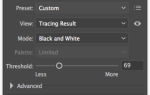В Photoshop фильтры представляют собой отдельные алгоритмы (например, закулисные вычисления), которые изменяют внешний вид изображения. Например, простой фильтр может размыть выбранную область, в то время как расширенный фильтр может сделать фотографию похожей на нарисованный от руки эскиз.
Есть тысячи сторонних фильтров
которые вы можете найти в Интернете и установить в Photoshop как плагины, но сам Photoshop поставляется с несколькими десятками собственных фильтров — и этого более чем достаточно для любителей и любителей
, Вот краткое руководство к тому, что они делают.
Примечание. Я лично использую Photoshop CS6, но многие из них взаимозаменяемы с Photoshop CC. Некоторые даже применимы к мобильной версии Photoshop
, Но не все из них.
пятно
Категория Blur содержит некоторые из наиболее часто используемых фильтров в Photoshop. Общая идея размытия состоит в том, чтобы смягчить изображение, но каждый конкретный фильтр использует свой подход смягчения.
Средний
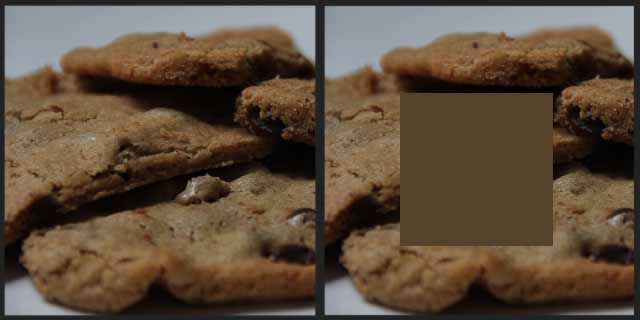
Находит среднее значение цвета в выделении, затем заполняет весь выделение этим цветом.
пятно
Усредняет пиксели рядом с жесткими линиями и заданными краями, эффективно сглаживая переход и уменьшая шум.
Blur More
Тот же эффект, что и у Blur, только сильнее.
Box Blur

Каждый пиксель смягчается средним цветом соседних пикселей. Чем больше радиус размытия, тем сильнее эффект.
Gaussian Blur

Быстрое размытие, которое использует взвешенное цветовое среднее всех пикселей в выделении. Результирующий эффект похож на просмотр исходного изображения через туманный, но полупрозрачный экран. Используется в нашем уроке с эффектом мягкой фокусировки
,
Lens Blur
Реплицирует эффект глубины резкости, который получается при использовании камеры. Некоторые объекты остаются в фокусе, в то время как другие размыты, как будто на расстоянии. (Узнайте больше о глубине резкости.
)
Размытость

Размытие в определенном направлении с заданной интенсивностью. Думайте об этом как о фотографировании с большой выдержкой
,
Radial Blur

Размытие в круговом направлении, либо в режиме вращения (как если бы изображение вращалось вокруг заданной точки), либо в режиме масштабирования (как если бы изображение бросалось на вас).
Shape Blur
Размытие по индивидуальной форме. Несколько пользовательских пресетов формы доступны из коробки.
Smart Blur

Смешивает похожие пиксели вместе в соответствии с заданным порогом, часто создавая пастельный эффект, который выравнивает изображение. Чем больше порог, тем полнее изображение.
Поверхность Blur
Смешивает пиксели вместе, но избегает краев. Отлично подходит для сглаживания внешнего вида объекта без потери его формы или определения.
искажать
Категория «Искажение» содержит фильтры, которые обеспечивают эффект изменения формы изображения. Они берут реальное изображение и «перемещают» пиксели без какого-либо смешения или размытия.
вытеснять
Смещает пиксели в соответствии с картой смещения, которая представляет собой особый вид изображения, который определяет движение каждого пикселя.
зажимать

Сжимает внешнюю часть изображения к центру изображения. Может использоваться негативно и для расширения изображения от центра.
Полярные координаты

Преобразует положения пикселей из прямоугольных координат в полярные координаты, благодаря чему изображение выглядит так, как будто оно отражается от металлической сферы.
пульсация

Изменяет выбор так, чтобы он выглядел так, как будто он струится по поверхности водоема.
Волна
Более продвинутая версия фильтра Ripple, который обеспечивает больший контроль.
ножницы

Искажает изображение по рисованной кривой.
Spherize
Выделение выглядит так, как будто оно выпирает из экрана в сферической форме.
вертеть
Вращает выделение вокруг его центра, но более интенсивно по направлению к центру и менее интенсивно с увеличением расстояния от центра.
ZigZag
Искажает выделение радиально вокруг его центра, но используя зигзагообразный рисунок вместо прямых кругов.
Шум
При обработке изображений шум относится к пикселям, которые имеют несоответствующие значения цвета — и во многих случаях это означает цвета, которые распределены случайным образом. Думайте об этом как о детище телевизионной статики и калейдоскопа.
Добавлять шум

Создает пиксели случайного цвета в случайных местах по всему изображению. Распределение пикселей может быть равномерным (строго случайным) или гауссовым (в соответствии с кривой колокола).
Despeckle
Удаляет шум, размывая изображение везде, кроме краев. Края включают любые области, которые имеют значительные изменения в цвете.
Пыль Царапины
Уменьшает шум на изображении, находя области с разнородными пикселями и настраивая их так, чтобы они были более похожими.
медиана
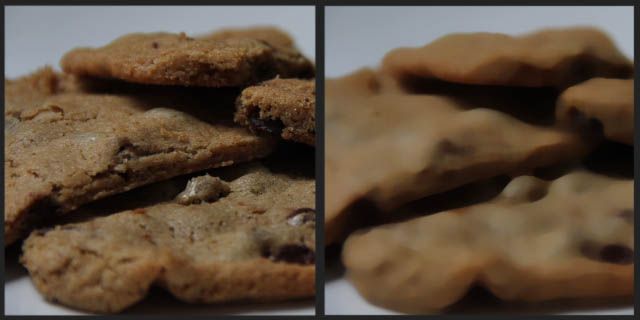
Ищет пиксели одинаковой яркости в области выделения, отбрасывает слишком разнородные пиксели, а затем применяет медианную яркость.
Снизить уровень шума
Сохраняет края, уменьшая шум на изображении.
Пикселизация
Фильтры в категории Pixelate берут группы пикселей и одинаково меняют их цвета, эффективно превращая их в один больший пиксель. Различные фильтры используют разные подходы к определению, какие группы пикселей должны быть объединены.
Цвет полутонов

Воспроизводит эффект полутонов путем преобразования изображения в серию точек разного размера. Размер точки пропорционален яркости этой области изображения.
кристаллизоваться

Объединяет пиксели в областях, чтобы сформировать узор из больших одноцветных полигонов, имитирующих эффект кристаллизации.
фаска

Группирует пиксели одинакового цвета, сохраняя при этом общую форму и форму изображения.
Фрагмент

Берет каждый пиксель в выделении, умножает его четыре раза, берет среднее значение цвета, затем смещает его от исходного положения пикселя. В результате получается нечто похожее на эффект двойного видения.
меццо-тинто

Грубит изображение по одному из нескольких выбранных вами шаблонов. Черное и белое используются в изображениях в оттенках серого, а насыщенные цвета — в цветных изображениях.
мозаика

Объединяет пиксели одинакового цвета в квадратные блоки. Каждый блок становится одним цветом, который представляет все пиксели, которые были объединены для формирования этого блока.
Pointillize

Заполняет изображение текущим фоновым цветом, а затем воссоздает изображение, используя точки по всей длине, но не настолько, чтобы заполнить весь холст. Результат напоминает пуантилистскую картину.
оказывать
В отличие от фильтров выше, фильтры рендеринга генерируют совершенно новые эффекты с нуля, которые не зависят от самого изображения. Эти случайно сгенерированные изображения хороши, когда вам нужна отправная точка для определенного вида визуального эффекта.
Облака

Создает облачный узор, используя текущие цвета переднего плана и фона. Используется в нашем уроке по добавлению облаков к безоблачной фотографии
,
Облака различий
Выполняет те же действия, что и фильтр «Облака», но в последующем применяет полученный рисунок облака к текущему выделению в режиме смешивания «Разница».
Волокна

Создает волокнистый узор, используя текущие цвета переднего плана и фона.
Отблеск от линз

Создает эффект блика на круговой линзе, который имитирует то, что происходит, когда свет попадает на объектив камеры.
Световые эффекты
Преобразует изображение так, как если бы на него попадали разные источники света. Поставляется с 17 различными пресетами, но вы также можете создавать свои собственные.
точить
Категория Sharpen является противоположностью категории Blur. При повышении резкости изображения пиксели аналогичного цвета изменяются, чтобы улучшить контрастность, что снижает эффект мягкости.
точить
Улучшает четкость изображения, уменьшая размытие и увеличивая контраст.
Точить больше
Тот же эффект, что и у Sharpen, но сильнее.
Точить края
Обнаруживает края, представляющие собой участки изображения, на которых цвет значительно изменяется, и обостряет их за счет увеличения контрастности. Не края остаются нетронутыми.
Нерезкая маска
Аналогичен Sharpen Edges, за исключением того, что он также предоставляет переменные, которые можно настраивать для более точного управления настройкой контрастности кромок.
Smart Sharpen
Более продвинутый алгоритм повышения резкости, который дает вам больше контроля, позволяя настраивать различные переменные.
Каков твой следующий шаг?
Фильтры являются основополагающим компонентом Photoshop, и изучение того, что делает каждый из них, является значительным шагом к овладению Photoshop. Без каких-либо знаний или опыта в области фильтров ваш набор навыков в Photoshop будет более ограниченным, чем вы думаете, поэтому не бойтесь прокручивать и изучать их снова.
Далее вы должны проверить эти основные советы Photoshop трюки, чтобы увидеть, есть ли какие-то, что вы пропустили. Не пропустите руководство нашего идиота по Photoshop (часть первая
, часть вторая
, Часть третья
и часть четвертая
). Наконец, мы рекомендуем эти бесплатные онлайн лекции для Photoshop
,
Сколько из этих фильтров являются новыми для вас? Есть ли сторонние фильтры, которые вы бы порекомендовали? Поделитесь с нами в комментариях ниже!